Innovations iPhone et iPad dans Mac OS X Lion
Avec OS X Lion, Apple a apporté de nombreuses innovations dans l'iPhone et l'iPad pour le Mac, fournissant une raison pour les gens de passer au Mac.
Sommaire
Obtenir des applications allant avec Launchpad
Pincez avec quatre doigts sur le trackpad ou cliquez sur le bouton Launchpad dans le Dock (il ressemble à une fusée). Vous voyez un plein écran d'icônes pour les applications que vous avez installées sur votre Mac. De l'écran de Launchpad, vous pouvez faire ce qui suit:
Cliquez sur une icône pour lancer cette application. Cliquez sur l'espace blanc, appuyez sur Echap ou pincée avec quatre doigts de quitter Launchpad.
Déplacer les icônes, si vous voulez.
Numériser des pages d'applications. Si vous avez plus d'une page d'applications Launchpad, se déplacer entre les deux balayages de doigt ou de presses des touches fléchées. Certaines applications sont organisés en dossiers.
Créer de nouveaux dossiers en faisant glisser l'icône d'une application sur une autre.
Supprimer une application de votre Mac. Cliquez sur son icône jusqu'à ce qu'elle commence shaking- puis cliquez sur le X noir qui apparaît. Si vous supprimez une application que vous avez acheté sur le Mac App Store, vous pouvez le télécharger à nouveau sans frais.
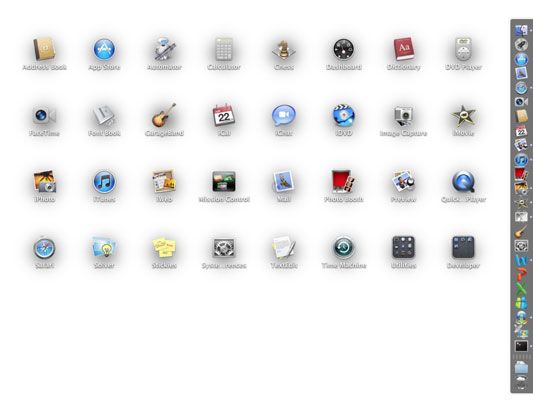
Passer le désordre avec des applications en plein écran
Certains d'entre nous font mieux travailler sur une chose à la fois. Si vous trouvez avoir beaucoup de sucs fenêtres ouvertes de votre discussion, comme l'écoute de la télévision et la radio tout en ayant une conversation sur le téléphone, Apple a une belle surprise pour vous. Lorsque vous utilisez une application, essayez l'astuce suivante:
Dans le coin supérieur droit de la fenêtre que vous travaillez, cliquez sur l'icône qui représente une paire de flèches pointant loin de l'autre.
La fenêtre remplit tout l'écran.
Pour voir le menu de l'application, déplacez votre curseur sur l'un des coins supérieurs de l'écran.
Le menu apparaît, et vous voyez un symbole avec des flèches pointant ensemble qui vous sort du mode plein écran. (La touche Echap bien nommé effectue la même astuce.)
Si vous avez plusieurs fenêtres ouvertes, passer d'un à l'autre en mode plein écran avec un balayage à trois doigts sur votre trackpad ou le haut de votre Magic Mouse.
Toutes les applications ne prennent pas en mode plein écran encore, cependant.
Recevez où vous avez commencé avec CV
Lorsque vous quittez une application, OS X Lion se souvient de ce fenêtres étaient ouvertes et où vous étiez dans chaque application, et les restaure lorsque vous relancez l'application. Cette fonction peut être utile lorsque vous arrêtez pour transporter votre portable quelque part et que vous souhaitez ensuite continuer votre travail où vous l'avez laissé.
D'autre part, si vous faisiez quelque chose que vous préférez ne pas partager, cette fonction pourrait être embarrassant. Vous pouvez la désactiver en choisissant Préférences Système général. Suffit de décocher la case à cocher Restaurer Windows Lorsque quittez et rouvrez les applications.
Enregistrer automatiquement votre travail avec AutoSave et Versions
Un autre bon conseil qui est souvent ignoré est d'enregistrer votre travail fréquemment. OS X Lion enregistre les documents que vous travaillez sur automatiquement et vous permet de remonter dans le temps pour voir les différentes versions du fichier.
Si l'application que vous utilisez des supports d'enregistrement automatique, lorsque vous cliquez sur le nom du document dans la barre de titre de la fenêtre du document, vous voyez un petit triangle à côté du nom. Cliquez sur le triangle et vous voyez plusieurs options:
Lock: Empêche d'autres modifications. (Si vous essayez de faire un changement, vous êtes invité à déverrouiller.)
Dupliquer: Enregistre une copie de vos changements jusqu'à ce point.
Revenir à la dernière ouverture: Retourne le document à l'état où il se trouvait lorsque vous avez commencé cette session d'édition.
Parcourir toutes les versions: Affiche un écran calqué sur Time Machine, l'inscription de votre version actuelle et toutes les versions antérieures, de sorte que vous pouvez sélectionner celui que vous voulez.





